macOS proporciona un práctico atajo para capturar todo lo que aparece en la pantalla de tu Mac como un archivo de imagen, y con combinaciones especiales de teclado, puedes tomar una captura de pantalla de toda la pantalla o capturar un área más pequeña como una ventana o la barra de menús. macOS incluso te permite, cambiar el, y para tus capturas de pantalla y mucho más.
¿Pero sabías que puedes capturar una captura de pantalla directamente en el portapapeles?
Este tutorial rápido explica cómo usar una tecla modificadora para guardar una captura de pantalla directamente en el portapapeles para pegarla rápidamente en otras aplicaciones, incluso en otros dispositivos, siempre que utilice el Portapapeles Universal.
Captura de pantalla de accesos directos
Tabla y sumario del artículo
He aquí un breve recordatorio de los dos atajos de teclado básicos de macOS para la captura de pantalla:
- Shift (⇧)-Command (⌘)-3 : tomar una captura de pantalla de toda la pantalla
- Shift (⇧)-Command (⌘)-4 : tomar una captura de pantalla de parte de la pantalla
Para tomar una captura de pantalla de cualquier menú, la barra de menú del Mac o una ventana, presione Shift (⇧)-Command (⌘)-4 , luego presione el botón Barra espaciadora . Mueva el puntero sobre un elemento para resaltarlo y, a continuación, haga clic en el ratón/panel de control para capturar sólo el elemento seleccionado.
He aquí un ejemplo de captura de pantalla del menú Safari.
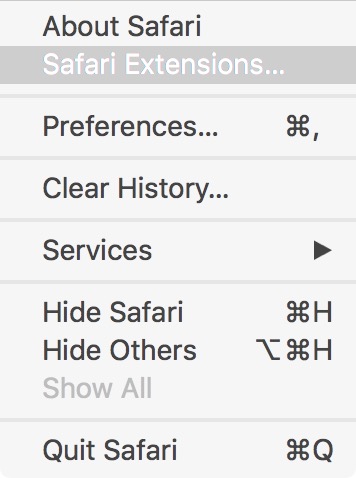
También puede tomar fotos de la pantalla utilizando la aplicación de captura de stock.
Cómo capturar capturas de pantalla de Mac directamente en el portapapeles
Las capturas de pantalla se guardan normalmente como imágenes en el formato de archivo PNG en su escritorio. Afortunadamente, al presionar una tecla modificadora mientras se toma una captura de pantalla, la imagen pasa al portapapeles del sistema para que pueda pegarla en otros documentos.
Presione la tecla Control (⌃) en el teclado, luego presione la combinación Shift (⇧)-Command (⌘)-3 para tomar una captura de pantalla de toda la pantalla o el acceso directo Shift (⇧)-Command (⌘)-4 si desea enviar una imagen de parte de la pantalla al portapapeles.
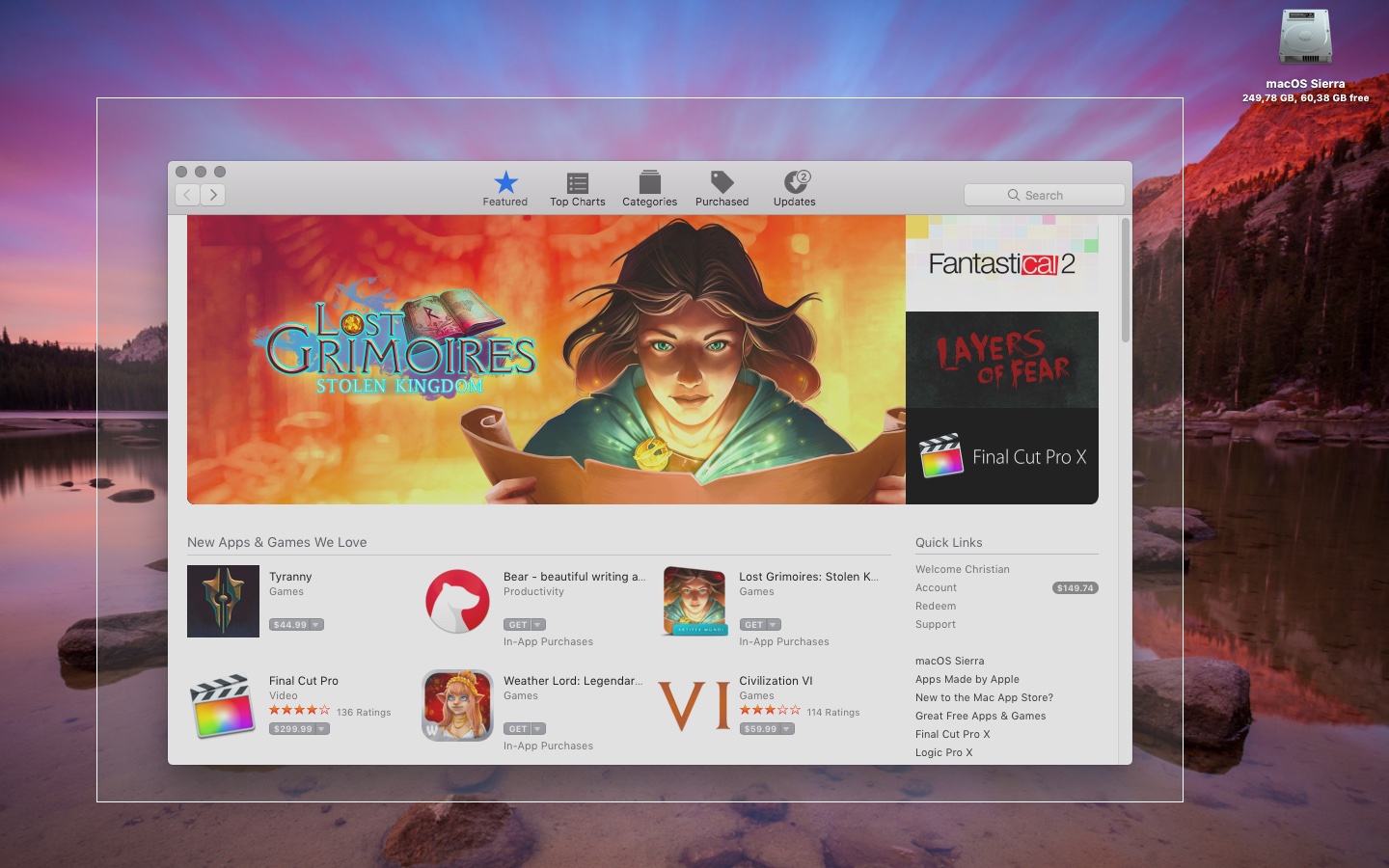
La posibilidad de guardar capturas de pantalla de Mac directamente en el portapapeles del sistema es una función muy útil, especialmente cuando se utiliza con el Portapapeles Universal en iOS y macOS.
Capturas de pantalla y portapapeles universal
Con el Portapapeles Universal, puede copiar contenido de una aplicación en un dispositivo y pegarlo en otra aplicación en un dispositivo diferente, simplemente usando los comandos estándar de Copiar/Pegar como lo haría normalmente. Mientras sus dispositivos utilicen la misma cuenta iCloud, tengan Wi-Fi habilitado y estén dentro del alcance de Bluetooth, el Portapapeles Universal «sólo funciona».
Capturar una captura de pantalla directamente en el portapapeles de tu Mac significa que puedes evitar con elegancia AirDrop, iCloud Photo Library y otros medios de enviar capturas de pantalla entre dispositivos de un lado a otro. Por ejemplo, he capturado una captura de pantalla del escritorio de mi Mac en el portapapeles porque quiero utilizarla en un documento de Páginas en el que estoy trabajando en mi iPhone.

Después de tomar la captura de pantalla en mi Mac con la tecla modificadora de Control, lancé un documento de Páginas en mi iPhone, toqué la imagen del marcador de posición y seleccioné Pegar en el menú emergente. Recuerde que el menú puede tardar uno o dos segundos en aparecer después de pulsar y mantener pulsado el botón, ya que los dispositivos establecen una conexión directa ad hoc.
Dependiendo del tamaño del elemento en el portapapeles, el proceso de pegar contenido entre dispositivos puede tardar unos segundos en completarse. En la pantalla aparece un práctico indicador de progreso, similar al que aparece cuando se transfiere contenido utilizando AirDrop.
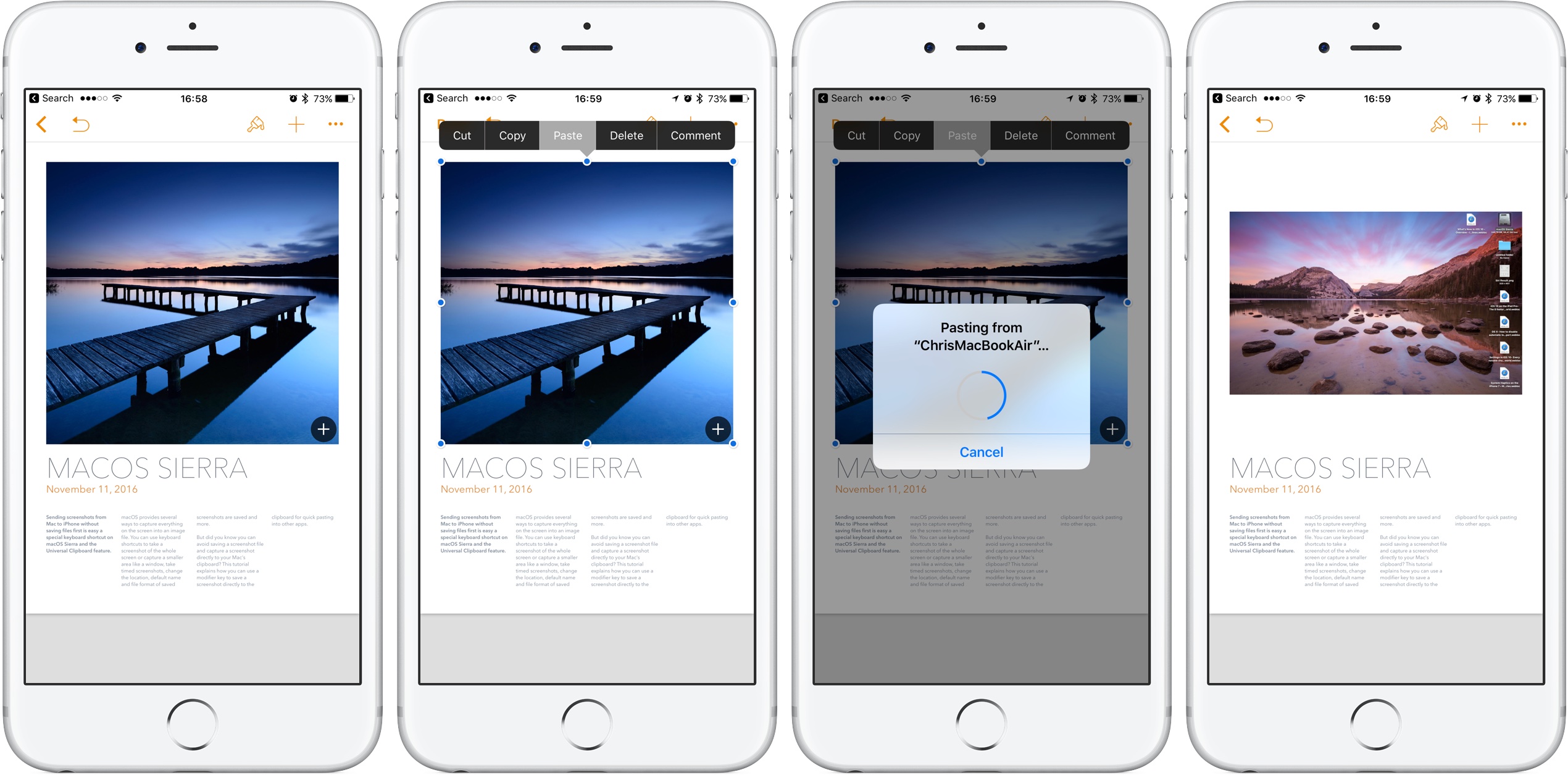
Y así de fácil, la captura de pantalla del escritorio de mi Mac se pegó en el documento Páginas de mi iPhone. Sí, podría haber guardado la captura de pantalla en el escritorio de mi Mac y haber usado AirDrop para grabarla en mi iPhone y utilizarla en el documento Páginas.
Para situaciones como ésta, prefiero el método del Portapapeles Universal en lugar de AirDrop porque AirDrop habría guardado la imagen en el rollo de la cámara, activando Photos para empujarla a mis otros dispositivos a través de iCloud Photo Library.
Más información sobre cómo tomar capturas de pantalla en Mac
Para obtener más información sobre las distintas formas de hacer capturas de pantalla en tu Mac, cambiar el formato de los archivos y la ubicación predeterminada, y mucho más, consulta nuestros tutoriales anteriores:
Siéntete libre de compartir tus trucos favoritos de captura de pantalla en la sección de comentarios de abajo.
¿Te gusta esta propina?
El envío de las capturas de pantalla directamente al portapapeles del sistema es excelente si desea pegar inmediatamente la imagen en otros comandos con el elemento de menú Editar → Pegar .
Es especialmente bueno si y usted quiere evitar la sincronización de capturas de pantalla, pero no se puede molestar en ejecutar un comando rápido de Terminal para cambiar la ubicación donde se guardan las capturas de pantalla en una carpeta personalizada.
Si te gusta este consejo, por favor pásalo a otras personas y comparte el artículo con amigos y familiares en los medios sociales. Envíe sus ideas sobre la cobertura de nuestro tutorial a tips@idownloadblog.com .
